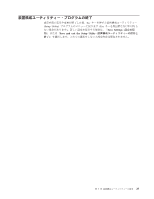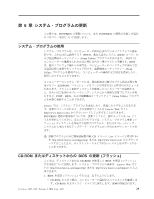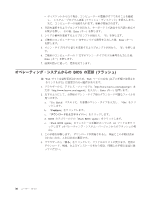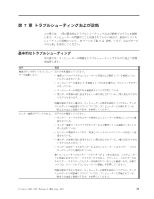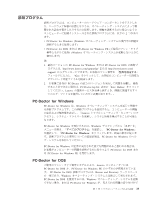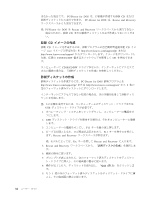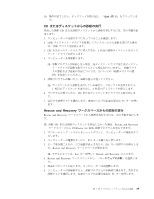Lenovo J205 (Japanese) User guide - Page 38
の更新, フラッシュ
 |
View all Lenovo J205 manuals
Add to My Manuals
Save this manual to your list of manuals |
Page 38 highlights
v 2 Enter 3 Y 4 7 Enter (Ωʔ) 5 YʯΛԡ͠· ͢ɻ 6 7 Enter 7 BIOS : Web Web 1 http://www.lenovo.com/support/jp/ʯ· ͨʮhttp://www.lenovo.com/support Enter 2 a. ʮUse Quick Go b. ʮContinue c d. BIOS Flash BIOS update e. ʮFlash BIOS update txt 3 4 30
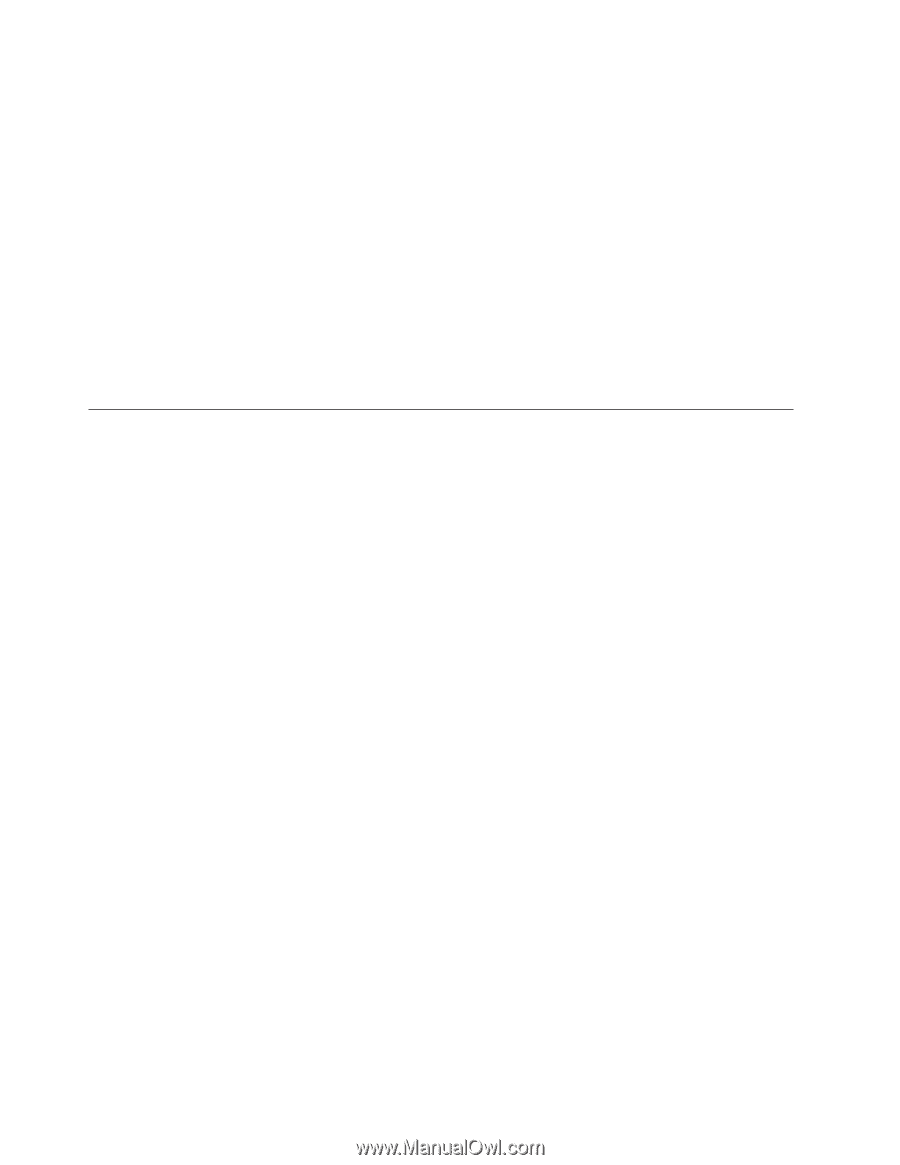
v
ディスケットから行う場合、コンピューターの電源がオフであることを確認
し、 システム・プログラム更新
(
フラッシュ・ディスケット
)
を挿入します。
次に、コンピューターの電源を入れます。更新が開始されます。
2.
言語を選択するようプロンプトが出たら、キーボード上で該当する言語に対応す
る数字を押し、 その後、
Enter (
キー
)
を押します。
3.
シリアル番号を変更するようプロンプトが出たら、「
Y
」を押します。
4.
ご使用のコンピューターの
7
文字のシリアル番号を入力した後、
Enter (
キー
)
を押します。
5.
マシン・タイプ
/
モデル番号を変更するようプロンプトが出たら、「
Y
」を押しま
す。
6.
ご使用のコンピューターの
7
文字のマシン・タイプ
/
モデル番号を入力した後、
Enter (
キー
)
を押します。
7.
画面の指示に従って、更新を完了します。
オペレーティング・システムからの
BIOS
の更新
(
フラッシュ
)
注
:
Web
サイトは常時更新されるため、
Web
ページの内容
(
以下の手順で参照され
るリンクも含む
)
は変更される可能性があります。
1.
ブラウザーから、アドレス・フィールドに「
」ま
たは「
」を入力し、
Enter (
キー
)
を押します。
2.
以下のようにして、お客様のマシン・タイプ用のダウンロード可能なファイルを
見つけます。
a.
「
Use Quick
」パスの下に、お客様のマシン・タイプを入力し、「
Go
」をクリ
ックします。
b.
「
Continue
」をクリックします。
c.
「
ダウンロードおよびドライバー
」をクリックします。
d.
BIOS
カテゴリーの下の「
Flash BIOS update
」をクリックします。
e.
「
Flash BIOS update
」のインストール手順が入っている
.txt
ファイルをクリ
ックします
(
オペレーティング・システム・バージョンからのフラッシュの場
合
)
。
3.
この手順を印刷します。 ダウンロードが開始されると、画面にこの手順は表示
されないため、これは非常に重要です。
4.
ブラウザーから「
戻る
」をクリックして、ファイルのリストに戻ります。更新の
ダウンロード、解凍、およびインストールを行う場合、印刷した手順に忠実に従
ってください。
30
ユーザー・ガイド